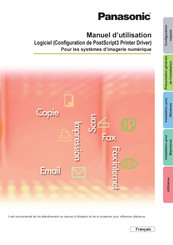Panasonic DP-C264 Manuels
Manuels et Guides d'utilisation pour Panasonic DP-C264. Nous avons 2 Panasonic DP-C264 manuels disponible en téléchargement PDF gratuit: Manuel D'utilisation
Panasonic DP-C264 Manuel D'utilisation (112 pages)
Marque: Panasonic
|
Catégorie: Imprimantes tout-en-un
|
Taille: 47.6 MB
Table des Matières
Publicité
Panasonic DP-C264 Manuel D'utilisation (74 pages)
Marque: Panasonic
|
Catégorie: Imprimantes tout-en-un
|
Taille: 23.42 MB